Lugares Populares
This article is incomplete & needs to be reviewed. You can help by creating a pull request.
Resumen
La función Lugares Populares en OsmAnd destaca puntos de referencia y atracciones notables utilizando datos estructurados abiertos de Wikidata y Wikipedia. Ayuda a los usuarios a explorar destinos conocidos con descripciones multilingües y fotos.
Cada lugar incluido en esta función está vinculado a un ID de Wikidata, lo que permite a OsmAnd mostrar nombres verificados, previsualizar imágenes y enlaces a artículos de Wikipedia. Esta herramienta no muestra todos los puntos de OpenStreetMap (OSM). Se limita a los PDI con referencias de Wikidata.
Actualmente, la base de datos curada incluye aproximadamente entre 50.000 y 150.000 lugares mejor valorados a nivel mundial, seleccionados entre más de 1 millón de objetos de Wikidata + OSM.
Esta es la primera versión de la función Lugares Populares. Los comentarios son bienvenidos en GitHub.
- Android
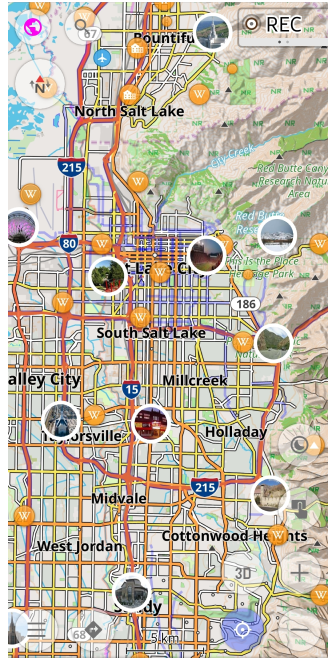
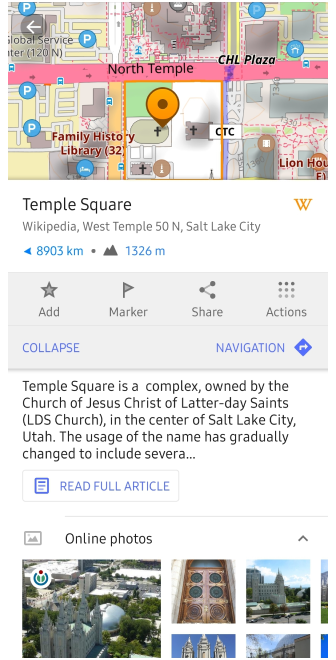
Fuentes de datos
Los Lugares Populares se basan en contenido estructurado de Wikidata y Wikipedia.
Solo se muestran los PDI con un ID de Wikidata vinculado. Estos ID conectan los objetos del mapa con nombres, descripciones e imágenes verificados.
Puedes ver el enlace de Wikidata directamente en el Menú contextual del mapa. Al tocar la etiqueta de Wikidata, se abre la página completa del objeto en el sitio web de Wikidata.
Aprende a encontrar un ID de Wikidata: Wikipedia: Cómo encontrar un ID de Wikidata
Cómo usar
This feature is currently not available for the iOS version of the OsmAnd app.
La función Lugares Populares incluye tanto una lista curada de puntos de referencia cercanos como una capa de PDI basados en Wikipedia en el mapa.
Hay dos formas principales de acceder a esta función:
-
Versión gratuita
Accede a través de Buscar para explorar lugares cercanos en vista de lista.
Android. Ir a: Buscar → Explorar → Sitios populares cerca -
Versiones de pago (Maps+ y OsmAnd Pro)
Habilita la superposición visual en Configurar mapa.
Android. Ir a: Menú → Configurar mapa → Lugares populares (Wikipedia)En este modo, los PDI populares aparecen directamente en el mapa con vistas previas en miniatura y contenido de Wikipedia.
Puedes cambiar entre fuentes de Wikipedia en línea y sin conexión en la configuración de la superposición. Obtén más información en Habilitar capa.
Explorar en la búsqueda
This feature is currently not available for the iOS version of the OsmAnd app.
- Android
Ir a: Buscar → Explorar → Sitios populares cerca
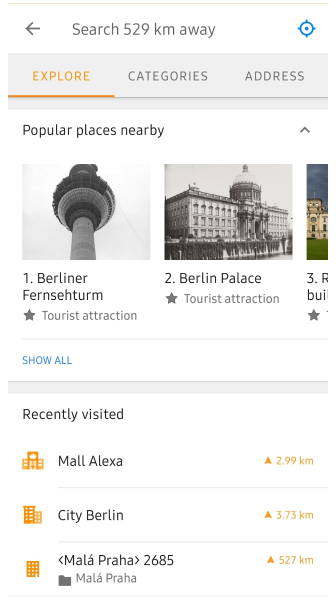
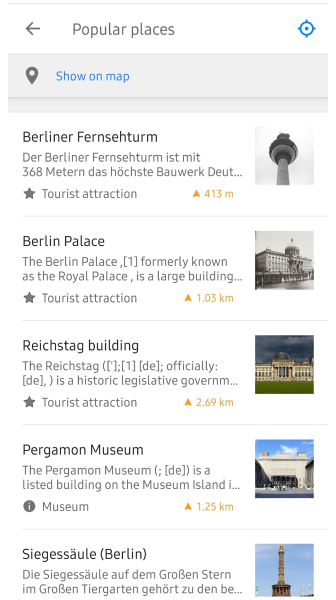
La sección Sitios populares cerca muestra una lista desplazable de los puntos de referencia mejor valorados cerca de tu ubicación actual. Cada elemento incluye:
- Nombre del lugar.
- Breve descripción.
- Etiqueta de categoría de PDI.
- Distancia y dirección.
- Imagen en miniatura (si está disponible).
Toca Mostrar todo para ver la lista completa, o Mostrar en el mapa para mostrar todos los PDI listados en el mapa.
Al tocar cualquier lugar, se abre el menú contextual del PDI, donde puedes previsualizar fotos y acceder a contenido relacionado de Wikipedia.
El modo Explorar basado en la búsqueda funciona solo en línea en la versión gratuita.
Para usarlo sin conexión, necesitas una suscripción a Maps+ o OsmAnd Pro y mapas de Wikipedia descargados.
Habilitar capa
This feature is currently not available for the iOS version of the OsmAnd app.
- Android
Android. Ir a: Menú → Configurar mapa → Lugares populares (Wikipedia)
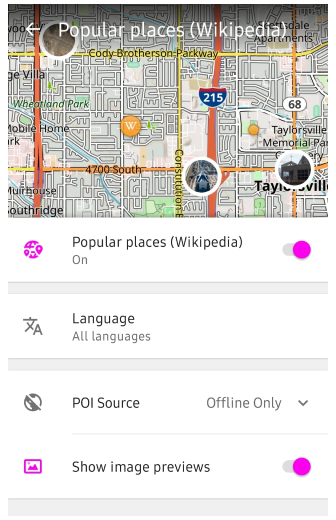
La función Lugares Populares (Wikipedia) está disponible en el menú Configurar mapa. Para mostrar lugares populares directamente en el mapa, habilita la capa de PDI con datos de Wikipedia usando imágenes de Wikidata.
Antes de usar esta función:
- Asegúrate de que el Complemento de Wikipedia esté habilitado.
- Descarga los datos de Wikipedia para tu región si deseas usarlos sin conexión.
Opciones de capa
Una vez habilitadas, las siguientes opciones estarán disponibles:
-
Lugares populares (Wikipedia) – Activa/desactiva los PDI de Wikipedia en el mapa.
-
Fuente de PDI – Cambia entre:
- Modo sin conexión (los artículos de Wikipedia deben descargarse).
- Modo Solo en línea (usa datos e imágenes en vivo).
-
Idioma – Selecciona el idioma para las descripciones de Wikipedia.
-
Mostrar vistas previas de las imágenes – Muestra miniaturas de imágenes de Wikidata junto a los PDI.
Al tocar un PDI en el mapa, se abre el menú contextual del PDI, donde puedes ver fotos en línea y acceder a los artículos de Wikipedia vinculados.
Fotos en línea
Menú contextual del mapa → Fotos en línea
- Android
- iOS

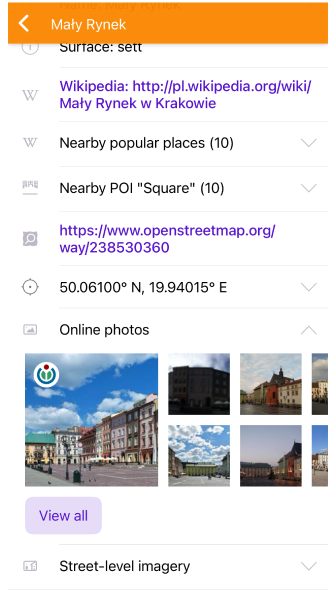
Esta es una sección dentro del menú contextual del PDI que muestra una vista previa de la foto del Lugar Popular (Wikipedia) seleccionado. Puedes desplazarte horizontalmente para explorar las fotos disponibles, o tocar cualquier imagen para abrirla en modo de pantalla completa.
Obtén más información sobre las opciones adicionales en la sección Acciones y Galería.
Acciones
En el menú contextual del mapa Cómo acceder:
-
Toca el botón Mostrar todo (Android) / Ver todo (iOS) para abrir la galería en modo de pantalla completa, donde puedes deslizarte por todas las fotos disponibles para la ubicación seleccionada.
-
Toca cualquier foto para verla en pantalla completa y acceder a las acciones disponibles:
Compartir, Detalles, Abrir en el navegador y Descargar.
Galería
- Android
- iOS
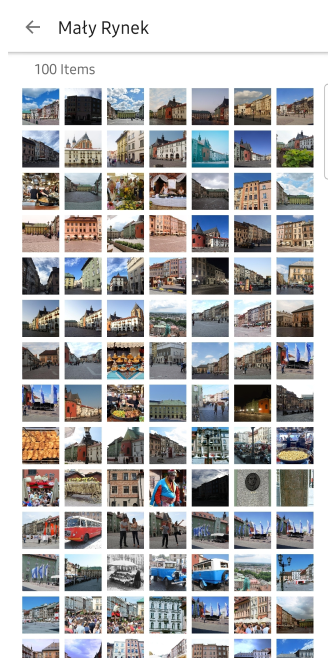

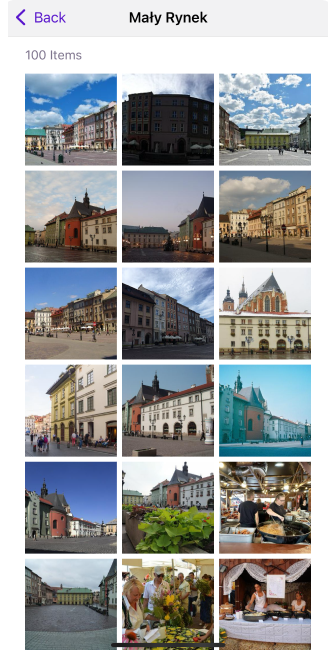

El Menú de la Galería puede mostrar hasta 100 imágenes relacionadas con el punto de interés seleccionado. Puedes deslizarte por todas las fotos disponibles. Al tocar una foto brevemente, se abre una vista detallada que muestra: Nombre, Fecha de adición, Autor, Licencia
También puedes realizar las siguientes acciones en cada foto:
-
Compartir
Comparte la imagen seleccionada utilizando cualquier aplicación compatible instalada en tu dispositivo (por ejemplo, mensajería, correo electrónico o redes sociales). El contenido compartido incluye la imagen y su enlace de origen (si está disponible). -
Detalles
Abre una vista detallada que muestra metadatos sobre la imagen, incluyendo: Nombre, Fecha de adición, Autor, Licencia, Fuente y Enlace directo -
Abrir en el navegador
Inicia la página de origen de la imagen (normalmente en Wikimedia Commons) en tu navegador predeterminado. Esto te permite ver la imagen completa, la información de licencia y el contenido relacionado. -
Descargar
Guarda la imagen en el almacenamiento de tu dispositivo. La imagen descargada se puede encontrar en la carpeta de Descargas predeterminada de tu dispositivo y se puede acceder a ella sin conexión.
- Android
- iOS
La versión de Android no incluye un menú adicional para las acciones de fotos.
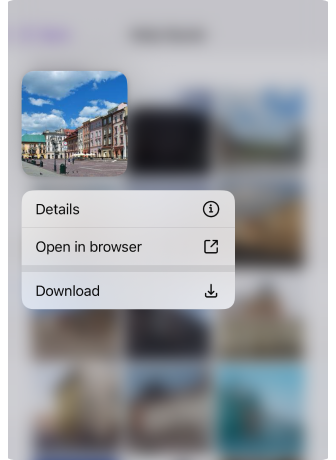
En iOS, al mantener pulsada una foto, se abre un menú contextual con acciones adicionales:
- Detalles
- Abrir en el navegador
- Descargar
Botones:
- El botón Compartir te permite compartir rápidamente la imagen seleccionada.
- El menú de tres puntos proporciona acceso a acciones adicionales, incluyendo ver detalles, abrir la fuente en un navegador o descargar la imagen.
- Android
- iOS
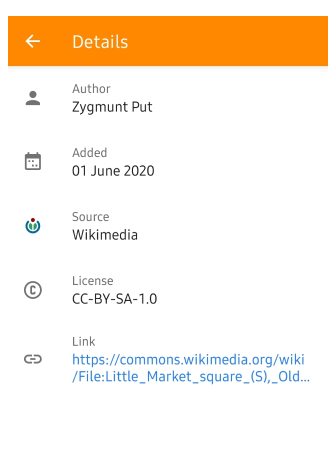
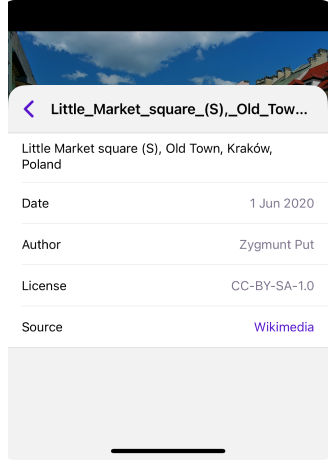
La pantalla Detalles proporciona metadatos completos para la foto seleccionada, incluyendo: Nombre, Fecha de adición, Autor, Licencia, Fuente y Enlace directo
Artículos relacionados
Última actualización: Julio de 2025